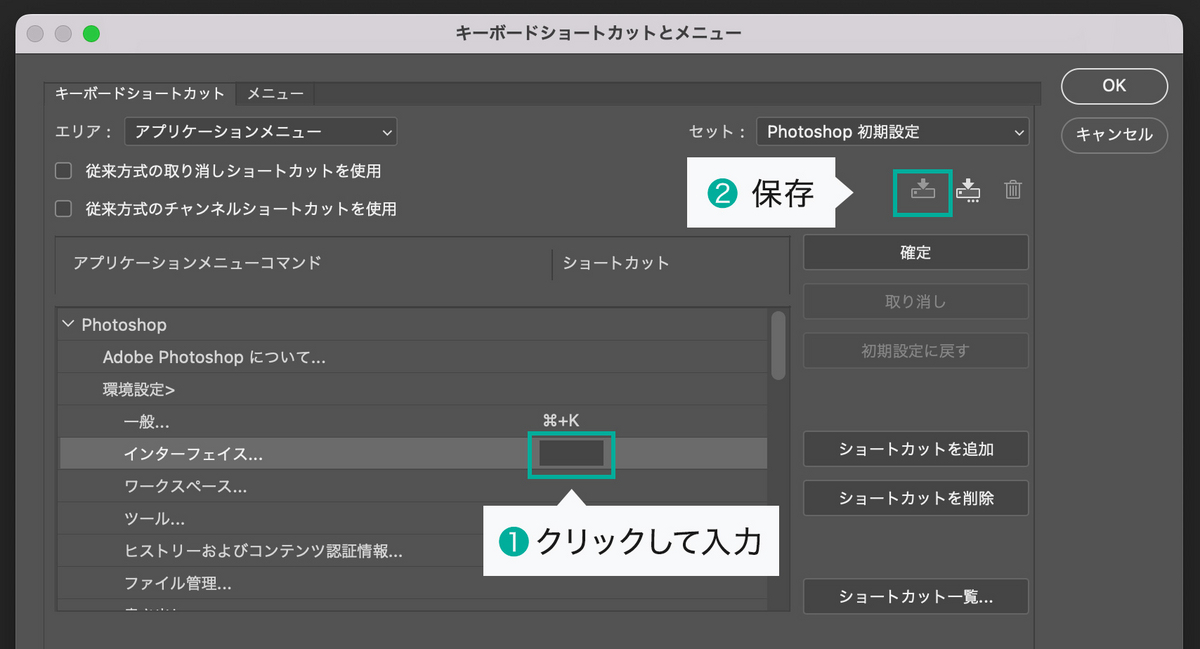イラストACで活動し始めてから数年経過しました。
その中で「これからACで活動しようか考えてる人が知っておいた方がいいんじゃないか」という事をまとめました。
補足として「(クリエイターが)知りたそうなこと」以上に「(私的に)伝えたいこと」に比重を置いてます。
そのため登録者が一番気になるであろう「稼げるかどうか?」や「イラストをDLしてもらうポイント」などは重点的に触れてません。
ポジティブな点とネガティブな点両方あって、どちらもあくまで個人的な経験則を元にした推測を含んでます。
と遠慮がちな前置きをしつつ、どれも本当に一回は目を通しておいてほしいくらい重要です。
▼ 知っておくと良さそうなこと まとめ ▼
- ストックイラスト と言っても「ストック」性に期待しすぎない方がいい
- パクリ、不正ダウンロード、違反行為(グレーではなく明らかにアウトな違反)はバレるし、結局誰も得しない。
- 登録したてはAC側に検索順位で上位に表示されやすい 「ブースト期間」がある?
- ACのシステム、仕様に時々(定期的に)難あり
- 一番の長所はイラスト初級者でもダウンロードしてもらいやすいこと
ストックイラスト と言っても「ストック」性に期待しすぎない方がいい
ストックイラストの場合、次のような「ストック」性を期待してる方が多いと思います。
- 一度登録した作品は半ば無期限に、概ね安定してDLされ続ける。
- 結果、実績は自然と右肩上がりになりやすい。不労所得化する。
これは全くの誤りではないですが、他のストックサイトと比べるとACのストック性は比較的低いです。
どちらかというとACの場合は次のようなイメージを持っていた方が良いと思います。
- 作品をアップして【一定期間を過ぎる】か【DL数が一定数に達する】とDL数が減速する傾向がある。
- 新しい投稿が滞ると全体のDLが落ちる傾向がある。(投稿頻度が全体のDL数に影響している?)
ここでこれらの点について深掘りしませんが、ざっくりこういった傾向が見られます。
個人的な実感としてACは「ストックイラスト」というより「フローイラスト」に近いです。貯まる、と言うより、流れる。
顕著な例として一定期間1日50〜100回DLされてた作品がある日を境にパタッとDLされなくなることもザラですし、一日1000回以上DLされる人気クリエイターも更新が滞ると着実に落ちていきます。
これはただの推測ではなく、ACが公開してる「人気イラストランキング、トータルDLランキング」を見ると分かります。
(2年前投稿をやめたある上位クリエイターの方が今ちょうど5分の1くらいになってます。むしろこの方の品質の高さだから5分の1で済んでる感があります)
これは一面では「長期的なストック性は低い」と言えますが、また別の視点で見ると【(DLがある程度止まったとしてもその時点での)一点の報酬として妥当な対価かどうか?】という見方もできます。
例えば500回でDL数がガクッと落ちたとしても、そのイラストの対価として500回分(約2200円)は十分という考え方もできます。
どちらにしても基本的にACで実績を維持したり向上させるためには定期的に作品を投稿し続ける必要があると思っておいた方がいいかと思います。
パクリ・不正ダウンロード、違反行為(グレーではなく明らかにアウトな違反)はバレるし、結局誰も得しない。
ある意味これが一番声を大にして伝えたいことかもしれないです。こういうケースは多すぎる事はないですが、決して少なくもないので。
一般的にあまり大々的に取り上げられないので、知らない人も多いでしょうし、だから「自分がやっても大丈夫だろう」と思う人もいるのかもしれません。
でも、あまり見聞きしないのは無名クリエイターの不正にニュースバリューが大してないからで、「不正行為がないから」でも「不正行為がバレてないから」でもありません。
ACではここ2年で私が認識してるだけで片手じゃ足りないくらいの(明らかに看過したらマズい)違反行為を見かけました。
▼ 特に悪質と思われる違反行為 ▼
- 他人の著作物・画像を元にトレースしたり画像加工して投稿
(誰がみてもそのままのレベルで、しかも大量に)
- 自分で自分の作品をDLする不正ダウンロード
こういった違反行為をしてる(と思われた)人はもれなくアカウントごと消えました。なぜ消えたか推測の域は出ませんが、ハタから見て「クロ」だと感じた人が5人以上全員しっかり消えたのはただの偶然じゃないでしょう。
細かく言うと、違反行為をしても退会にまでなってないケースも見かけます。一部の違反作品だけ消えてたり。
ただ、少なくとも「度を超えて不正な作品数やDL数が多い」と速やかに全作品削除+退会処分になる可能性が高い、ということは言えそうです。
「やってる本人も無駄骨だし、やめといた方がいい」の一言に尽きます。
登録したてはAC側に検索順位で上位に表示されやすい「ブースト期間」がある?
これも推測の域を出ませんが、少なくない人が実感してる傾向だと思います。
DL数は作品の質などの他に、サイトの検索結果で上位に表示されるかどうか(検索アルゴリズム)で決まります。
新人の方は登録したての期間はその検索アルゴリズムで上位に表示されやすい=DL数が増えやすい「新人ブースト期間」があるように見受けられます。
具体的な長さは分かりませんが、数ヶ月から一年はない位という印象。
そこから次の2つのことを意識しておくと良いと思います。
- 「ブースト期間」を有効利用する。
- 「ブースト期間」が終わった際の心構えをする。特にかなり好成績だった場合。
1つ目の有効活用というのは、例えば「ブースト期間は頑張ってなるべく多く投稿する」「通常DLされにくい競合が多い人気モチーフを投稿する」など。
2つ目も重要だと思います。
というのも「ブースト期間の恩恵」と捉えず、「100%自分の実力、今後も確実に伸びるはず」と思ってると落ちた時のショックが大きいからです。
中には一気にDLランキング上位まで上昇することも珍しくありません。そして、その後(「ブースト期間」が終了して?)一気に半分以下になったり、ランキング圏外まで行く人を見かけます。
私もこのブースト期間っぽいものがありましたが、自分の場合「いや、自作品の質・量的にまだここまでの結果はおかしい」と感じたので、落ちた時も「新人ブースト期間がなくても実績を上げるには?」と割と冷静に受け止められました。
このAC側の施策(と思われるもの)は本来「恩恵」で有り難いはずですが、落差が大きくなりすぎることがある点はやや疑問です。伸び率・落差をもっと緩やかにした方がいいような気がします。
ACのシステム、仕様が時々(定期的に)難あり
システム障害とかサーバーエラーとか色々サイト運営にはトラブルはつきものです。
でも、ACはちょっと度が超えてるというか、「何をどうしたらこんなことになるの??」というレベルのエラーがしばしば起こります。
初見だと面喰らうと思うので、これも予め知っておいた方がいいし、そういう面も含めて活動拠点にするか検討した方がいいと思います。
▼ ここ数年で一時的に起こったエラー例(5つ目以外は一回ではなく数回ずつ)▼
- 一部のあるキーワードで検索結果がゼロになる。
- ある期間作品を投稿してもタグ検索で全くヒットしない。
- 検索結果でサムネイル画像が表示されない。
- イラストダウンロードページのレイアウトが大幅に崩れてる
- ある日突然ダウンロード数などの実績データが全てゼロになっている、など
1つ目サラッと書きましたが大問題です。例えば「フレーム」だと普通に検索できるのに「フレーム 夏」と検索すると検索結果が一個も出ない、という感じです。
必然的に「フレーム 夏」でタグ登録してた作品はそのエラー期間はDL数激減です。
2つ目も言うまでもなく致命的です。気づいて確実なものだけで3度もありました。
これが怖いのはヒットしない作品が大多数の場合もあれば、一部の作品だけの場合もあること。また、エラーがあってもAC側がアナウンスする時としない時があるということ。
つまり、自分でちゃんとヒットするか確認しないと、作って投稿しただけという虚しい事態に陥る可能性があるということです。少なくとも投稿してすぐDL数0が続いたら確認した方がいいです。
5つ目もかなり衝撃的。心当たりがなくても何か違反などをしていてデータ抹消された?と頭が真っ白になります。でもこれもバグで全会員が同じ状態になってたということです。
ほとんどの不具合は何日も続くわけじゃなく最終的に解消してるのでなんとか許容範囲とも言えます。一方で、流石にこんな意味不明なエラーが出るサイトは活動拠点にできないという人もいると思います。
一番の長所はイラスト初級者でもダウンロードしてもらいやすいこと
最後に、一番のメリットについて。
ACはストック素材サイトの中でも色々特徴やクセがあるサイトだと感じます。
それを差し引いても検討するべき長所はイラスト初級者でもダウンロードされやすい点でしょう。
ACだけやってるとDL数に不満を覚えるかもしれませんが、他の有料ストックをやるとより高い壁を感じる人が多いと思います。
なんだかんだ自分はもう10年以上前から知ってますし、ずっと運営・成長を続けてると言う実績は確かです。
クリエイターとして続けるか迷う点は正直ありますが、その上で有効活用する切り口も色々あると思います。
その最たる例の一つがストックイラストの一歩目として利用することでしょう。
有料は初めてしばらくDLゼロということも全然ありえますが、ACは初めてすぐ反応が出やすい。反応があるのでモチベも保ちやすいし試行錯誤もしやすいです。
ここまでネガティブな面も書きましたが、やはり最終的には実際に自身で試してみてもらえたらと思います。
さいごに
繰り返しますと、これらの意見は個人的な経験則を元にした推測になります。
今後変化することもありえますし、参考程度に読んでもらえたらと思います。
検索アルゴリズムや違反行為などはデリケートな問題なので、記事で触れるのは少々抵抗もありましたが、ぜひ知って欲しい、知っておいた方がいいと思ったので書きました。